Configurer les sauvegardes automatiques avec l'application serveur
Office Maker Server et BiblioMaker Server disposent d'un outil de sauvegarde automatique du fichier de données.
Deux stratégies complémentaires de sauvegardes sont disponibles :
- Sauvegarde intégrale du fichier de données effectuée à intervalles réguliers
- Sauvegarde incrémentale en temps réel dans un fichier d'historique (ou "fichier journal") : toute modification de la base telle qu'ajout, modification ou suppression de fiche est enregistrée dans le fichier d'historique
La sauvegarde incrémentale est synchronisée avec les sauvegardes intégrales : le fichier d'historique est créé lors de la sauvegarde intégrale et archivé lors de la prochaine sauvegarde intégrale (un autre fichier d'historique est créé pour la prochaine sauvegarde incrémentale).
Le tableau ci-dessous illustre le cycle d'opérations sur 3 jours :
| Jour 1, 23h00 | Jour 2 | Jour 2, 23h00 | Jour 3 | Jour 3, 23h00 |
| Sauvegarde intégrale | Modification du fichier de données | Sauvegarde intégrale | Modification du fichier de données | Sauvegarde intégrale |
| Création du fichier d'historique | Alimentation du fichier d'historique | Archivage du fichier d'historique et création d'un nouveau fichier d'historique | Alimentation du fichier d'historique | Archivage du fichier d'historique et création d'un nouveau fichier d'historique |
Si vous n'activez que la sauvegarde intégrale, en cas d'incident le jour 3 à midi, vous pouvez restituer la sauvegarde du jour 2 à 23h00 et perdez donc les modifications apportées entre le jour 2 à 23h00 et le jour 3 à midi. Par contre, si vous activez également la sauvegarde incrémentale, en cas d'incident le jour 3 à midi, vous restituez la sauvegarde du jour 2 à 23h00 et y intégrez les opérations du matin du jour 3 à l'aide du fichier d'historique. Vous ne perdez ainsi aucune donnée.
Paramétrage des sauvegardes
Remarque : sous Windows, si le programme fonctionne en tant que service, stoppez le service puis démarrez l'application via l'Explorateur de fichiers afin d'afficher la fenêtre d'administration. Attention : avant de stopper le service, assurez-vous qu'aucun utilisateur n'est connecté sinon sa connexion sera interrompue avec un risque de perte des données en cours de saisie.
Dans la fenêtre d’administration d'Office Maker Server ou BiblioMaker Server, thème Maintenance, sont affichées les date et heure de la dernière sauvegarde intégrale, les date et heure de la prochaine sauvegarde intégrale, l’espace nécessaire pour la sauvegarde ainsi que l’espace disponible sur le disque de sauvegarde.
Dans le menu Fichier (macOS) ou Edition (Windows), appelez la commande Propriétés>Propriétés utilisateur pour fichier de données et choisissez l'onglet Sauvegardes.
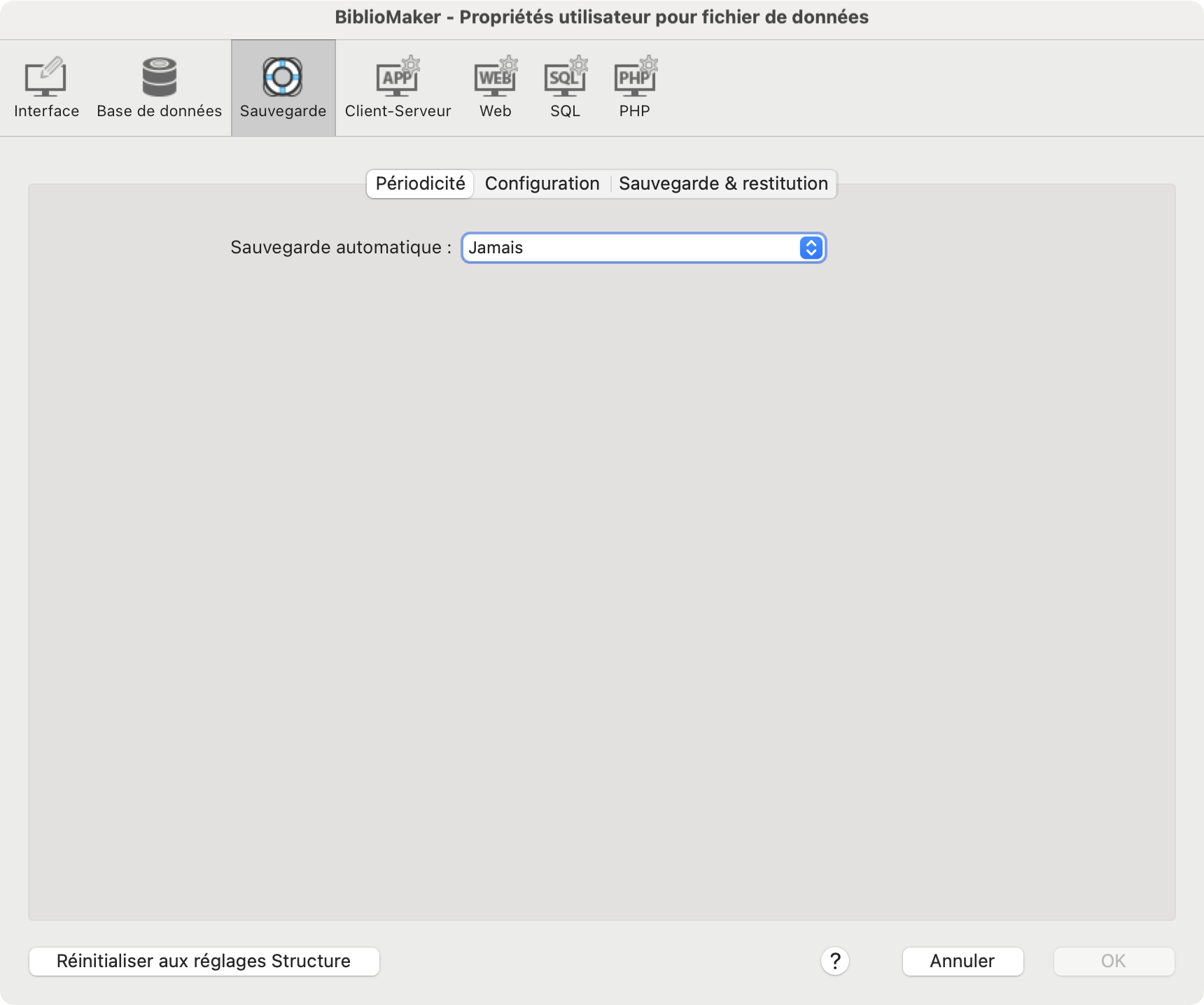
À l’onglet Périodicité, définissez la fréquence et l’heure des sauvegardes intégrales.
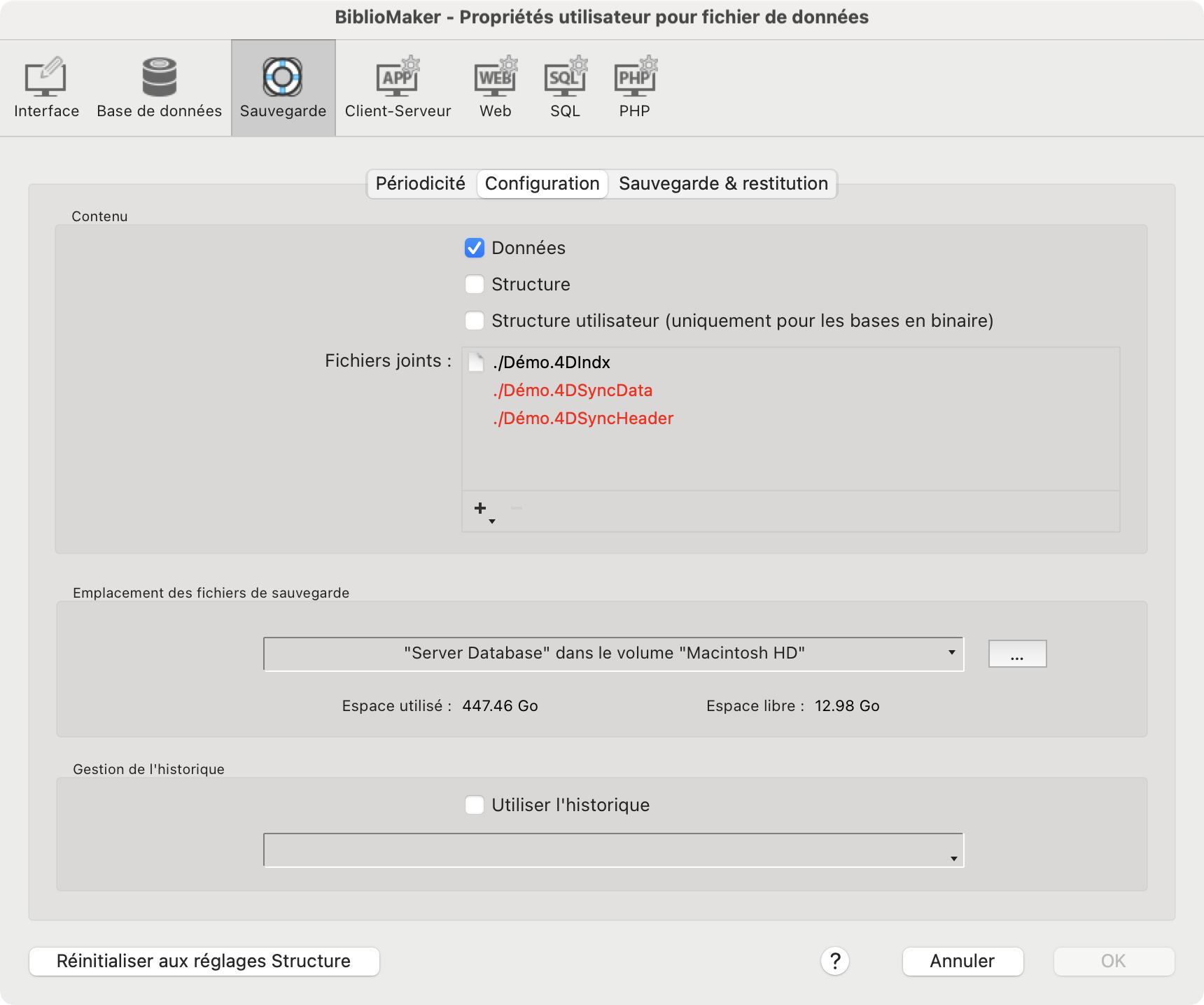
À l’onglet Configuration, définissez le contenu de la sauvegarde. Seuls le fichier de données nécessite d’être sauvegardé (le fichier de structure, dont l’extension est .4DZ, correspond au programme Office Maker ou BiblioMaker ; en cas d’incident, il est préférable de réinstaller le logiciel en le téléchargeant depuis le site web plutôt que depuis une sauvegarde).
Définissez ensuite l’emplacement des fichiers de sauvegarde à l’aide du bouton … : il est bien entendu recommandé d’enregistrer les sauvegardes sur un autre disque physique que le fichier de données en cours d’exploitation.
Si vous souhaitez mettre en place la stratégie de sauvegarde incrémentale, cochez la case Utiliser l’historique : le logiciel présente un dialogue d’enregistrement de fichier afin que vous définissiez l’emplacement du fichier d’historique. Choisissez de préférence le dossier dans lequel se trouvent les sauvegardes intégrales ; cependant, évitez les serveurs de fichiers (lecteurs réseaux) : en effet, le fichier d’historique est ouvert en permanence et toute coupure de réseau le rendrait inutilisable. Par défaut, le fichier d’historique porte le nom du fichier de données suivi de l’extension .journal (par ex. OMB_Edelweiss.journal).
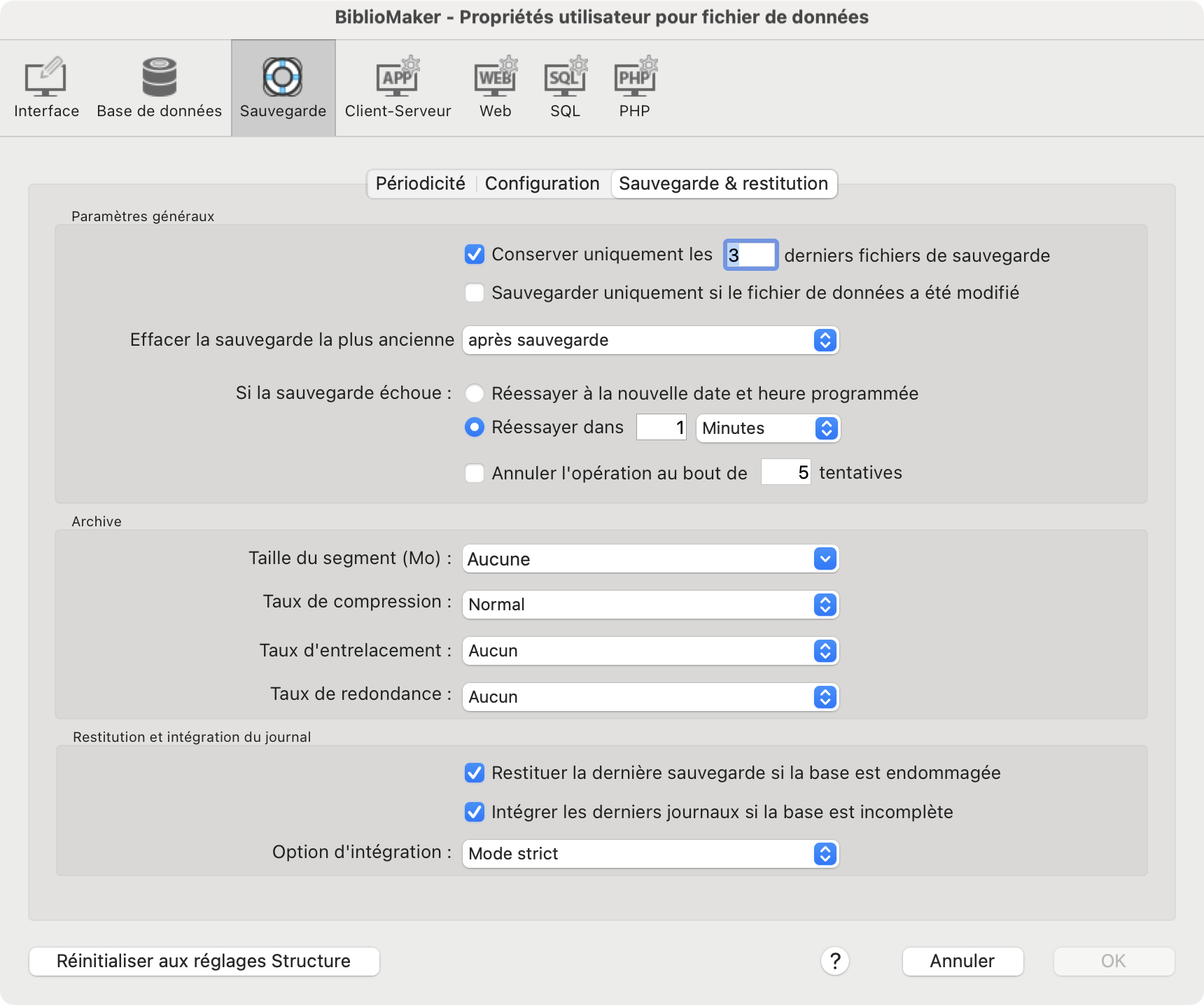
À l’onglet Sauvegarde & restitution, définissez les autres paramètres de la sauvegarde. En principe, seuls les deux premières cases à cocher sont à considérer. Les autres paramètres sont réglés pour convenir dans la majorité des cas.
Après avoir validé les Propriétés de la base, démarrez manuellement une sauvegarde à l’aide de la commande Sauvegarder…, dans le menu Fichier. Une boîte de dialogue est affichée, vous informant de la date de la dernière sauvegarde et de l’emplacement de la sauvegarde. Validez ce dialogue avec le bouton Sauvegarde.
Chaque fichier de sauvegarde intégrale porte le nom du fichier de données sauvegardé suivi du numéro de sauvegarde entre crochets et finalement de l’extension .4BK (Exemple: OMB_Edelweiss[0001].4BK). Le numéro de la sauvegarde est incrémenté à chaque sauvegarde intégrale, ce qui permet de retrouver rapidement la sauvegarde la plus récente.
Un fichier d’historique est toujours synchronisé avec les sauvegardes intégrales, puisqu’il contient uniquement les modifications apportées au fichier de données depuis la dernière sauvegarde intégrale. Lors de la prochaine sauvegarde intégrale, le fichier d’historique est archivé et un nouveau fichier d’historique créé. Les fichiers d’historiques successifs en cours d'utilisation portent toujours le même nom. Par contre, les archives des fichiers d’historique portent le nom du fichier d’historique suivi d’un numéro, qui permettra d’identifier avec quelle sauvegarde intégrale ils sont synchronisés (par exemple OMB_Edelweiss[0002].4BL). Notez que la première archive d’un fichier d’historique portera le numéro 0000, puisque les données contenues dans le premier fichier d’historique ont été saisies avant la première sauvegarde intégrale.
Restitution d'une sauvegarde
Veuillez lire cet article .
 English
English Deutsch
Deutsch Italiano
Italiano